3.3 ABAQUS/CAE中的分析模块(Modules)
ABAQUS分析由三个阶段组成:前处理、模拟(计算)和后处理(图3.5)。在ABAQUS/
CAE中点击环境栏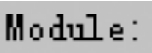 后的下拉框,如图3.6所示。可以看出,ABAQUS/CAE的分析模块由10个模块组成,依次为部件(Part)、特性(Property)、装配(Assembly)、分析步(Step)、相互作用(Interaction)、载荷(Load)、网格(Mesh)、作业(Job)、可视化(Visualization)和草图(Sketch),其中草图(Sketch)模块可以看做是部件(Part)模块的子模块。
后的下拉框,如图3.6所示。可以看出,ABAQUS/CAE的分析模块由10个模块组成,依次为部件(Part)、特性(Property)、装配(Assembly)、分析步(Step)、相互作用(Interaction)、载荷(Load)、网格(Mesh)、作业(Job)、可视化(Visualization)和草图(Sketch),其中草图(Sketch)模块可以看做是部件(Part)模块的子模块。
提示:上述10个模块中,除了草图(Sketch)模块外,其他9个模块是ABAQUS/CAE推荐的默认建模顺序。当用户熟悉ABAQUS/CAE后,也可灵活地在不同模块切换,以方便模型的创建和分析。
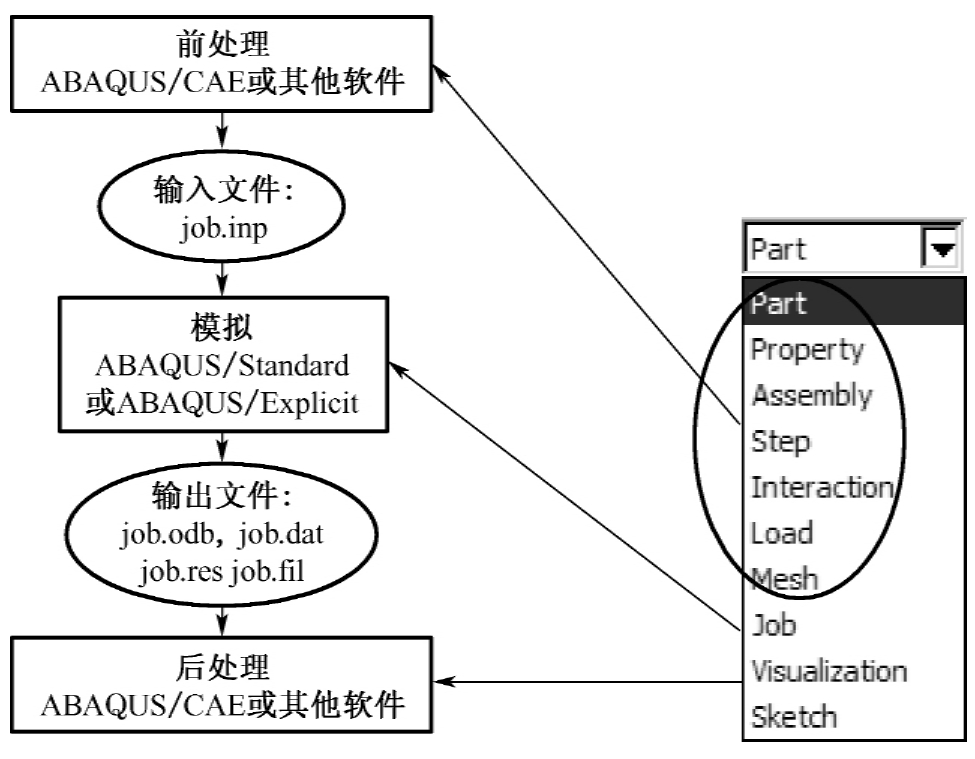
图3.5 ABAQUS分析的三个阶段 图3.6 ABAQUS/CAE的分析模块
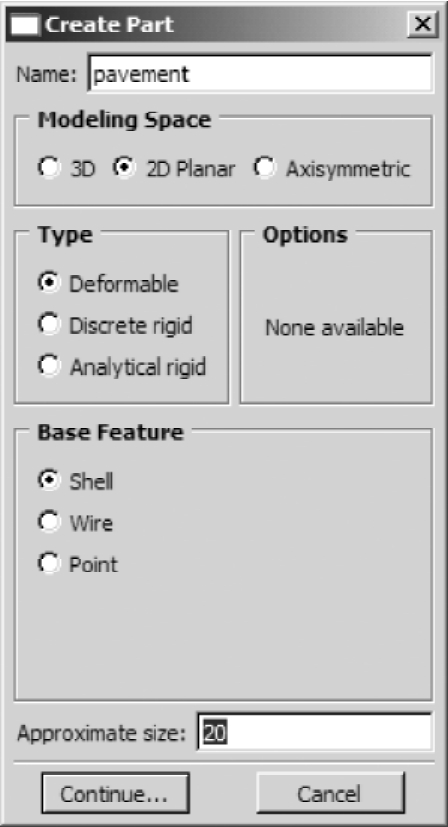
图3.7 Create Part对话框
1)部件(Part)模块
部件(Part)模块可创建3D、2D和轴对称变形体、离散刚体和分析刚体(图3.7),几何属性(基特征Base Feature)可以为:实体(Solid)、壳(Shell)、线(Wire)和点(Point);使用特征操作工具可对部件特征进行编辑、删除、抑制、恢复和重新生成等操作。
提示:在生成Part过程中,为了便于在Part不同区域赋予不同材料参数、接触定义、网格划分等,ABAQUS/CAE提供了集合工具(Set toolset)、数据点工具(Datum toolset)和剖分工具(Partition toolset)。这些工具的具体应用见本章实例。
2)特性(Property)模块
特性(Property)模块主要用于定义材料的本构模型(图3.8),ABAQUS中包含了大量可用于道路工程和岩土工程的材料本构模型。在这个模块中,定义材料属性一般分为三个基本步骤:定义材料本构模型、定义材料截面、将材料截面赋予部件(Part)不同区域。
提示:在定义材料本构模型时,可在图3.8中选择[General]→[User Material],以定义用户材料模型。这时需编写用户子程序UMAT,关于该子程序的用法,参见4.3节。
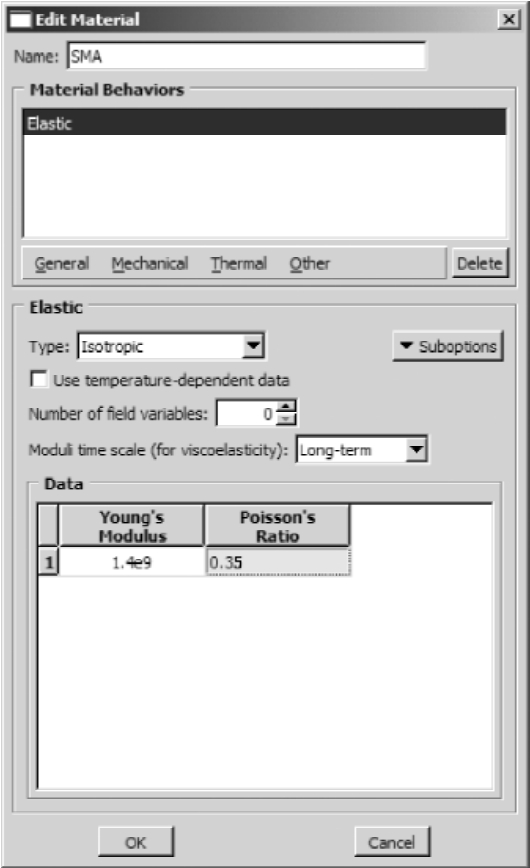
图3.8 Edit Material对话框
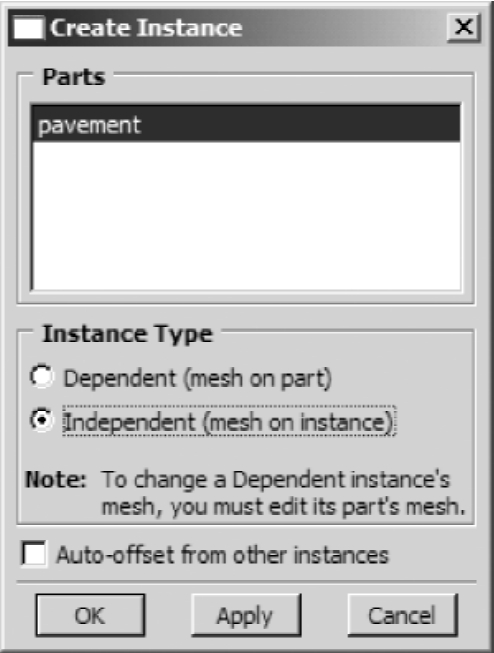
图3.9 Create Instance对话框
3)装配(Assembly)
装配(Assembly)模块将部件(Part)进行实体(Instance)化(图3.9),通过移动、旋转以及布尔操作,可将多个实体组配成一个装配件(Assembly)。
提示:部件(Part)存在于自己的局部坐标系中,与其他部件相互独立。但使用装配模块创建部件实体(Instances)并相互定位时,它们处于整体坐标系中。
一个模型可包含多个部件(Parts),在装配件中一个部件可被多次实体化(即一个部件对应多个实体),但是一个模型只能包含一个装配件(Only one assembly)。可以创建两种类型的部件实体(Part instances):独立实体和非独立实体。
载荷、边界条件等全部施加在装配件(Assembly)上。
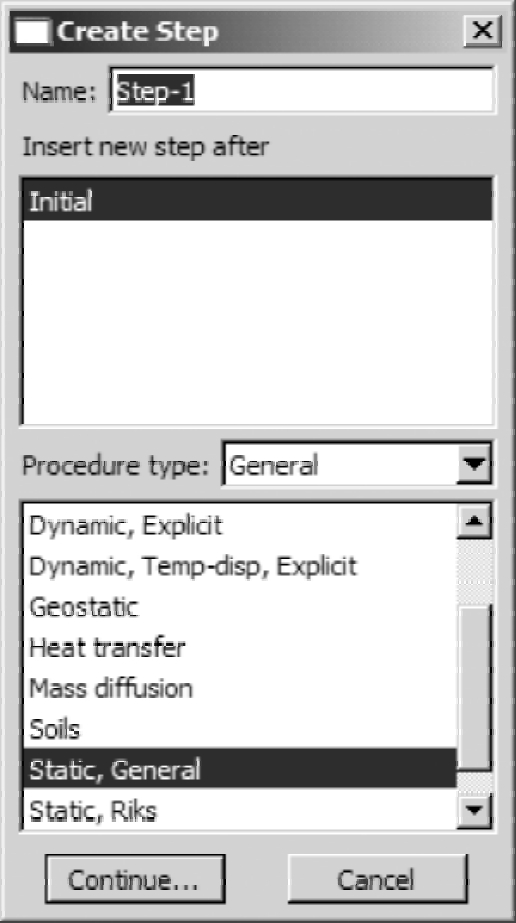
图3.10 Create Step对话框
4)分析步(Step)模块
分析步(Step)模块主要作用是创建分析步(图3.10)和输出需求(场变量输出、历史输出),还可以指定自适应网格和分析控制。
分析类型(Procedure type)分为两类:线性扰动分析(Linear perturbation),通常用于频率的计算和振型的提取;通用分析(General),几乎包含了所有的分析类型,在道路工程(包括部分岩土工程)中常用的类型如下:
耦合温度-位移场分析(Coupled temp-displacement):可用于进行沥青路面结构的车辙分析;
动态显式分析(Dynamic,Explicit):可用于进行路面结构在移动载荷下的响应分析;
动态显式温度位移场耦合分析(Dynamic,Temp-disp,Explicit):可用于进行沥青路面结构在移动载荷下的车辙分析;
地应力场分析(Geostatic):进行软土地基固结分析的首要步骤;
土体的固结和渗流分析(Soils):进行软土地基固结和渗流分析;
静态通用分析(Static,General):一般的静力分析;
黏弹性和蠕变分析(Visco):可进行沥青混合料的蠕变分析。
提示:用户在Step模块中确定采用ABAQUS/Standard还是ABAQUS/Explicit求解器。若选择ABAQUS/Explicit求解器,在网格(Mesh)模块中指定单元类型时,应将Element Library设为Explicit。
5)相互作用(Interaction)
相互作用(Interaction)模块可创建模型不同区域之间的力学或热接触(Interactions)、约束(Constrains),以及模型内两点之间或模型内一点与地面之间的连接件。
提示:对道路工程而言,该模块可以用于模拟路面结构内的裂缝、软土地基上桥台沉降分析等。
6)载荷(Load)
载荷(Load)模块可用来定义模型的边界条件、载荷、场变量以及载荷情况(图3.11)。
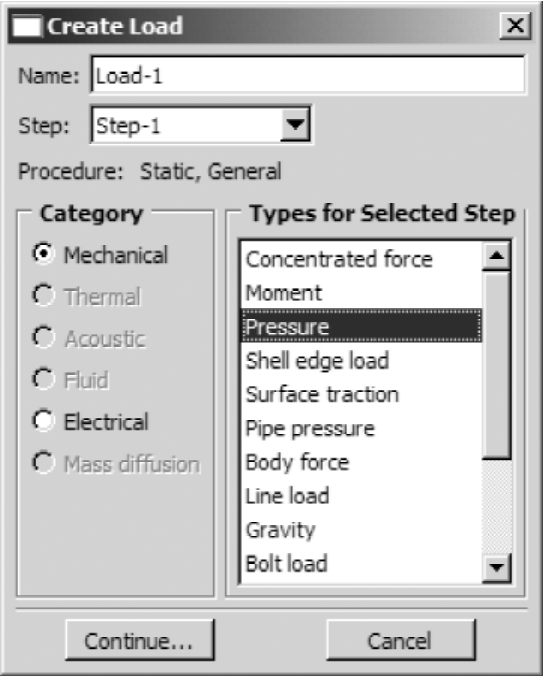
图3.11 Create Load对话框
提示:ABAQUS中的Load模块不仅包含了传统意义上的载荷,还包含了边界条件,这与其他的有限元软件是不同的。
7)网格(Mesh)
网格(Mesh)模块可定义网格密度,进行单元的控制(单元形状、网格划分技术和划分算法等,图3.12),指定单元类型,划分并细化模型网格,并验证模型网格质量。
提示:模型的网格划分质量不仅影响计算精度,而且会影响计算进程(是否收敛、收敛速度等)。初学者应在实践中逐渐积累网格划分技术和技巧。
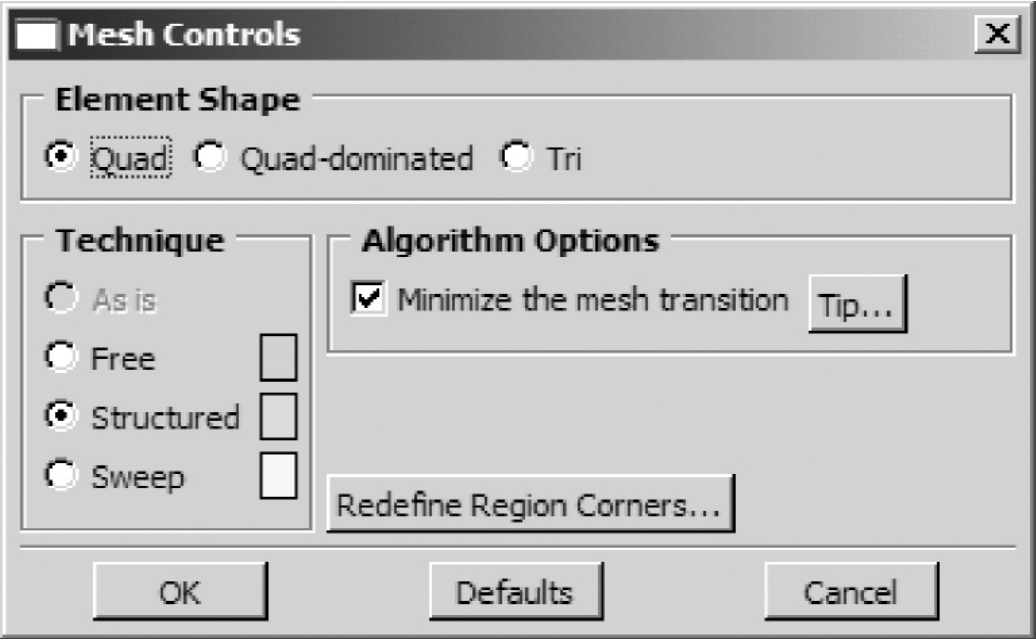
图3.12 Mesh Controls对话框
8)作业(Job)
作业(Job)模块可创建(图3.13)、提交分析作业,监控分析过程,并可在分析结束之前终止分析作业。
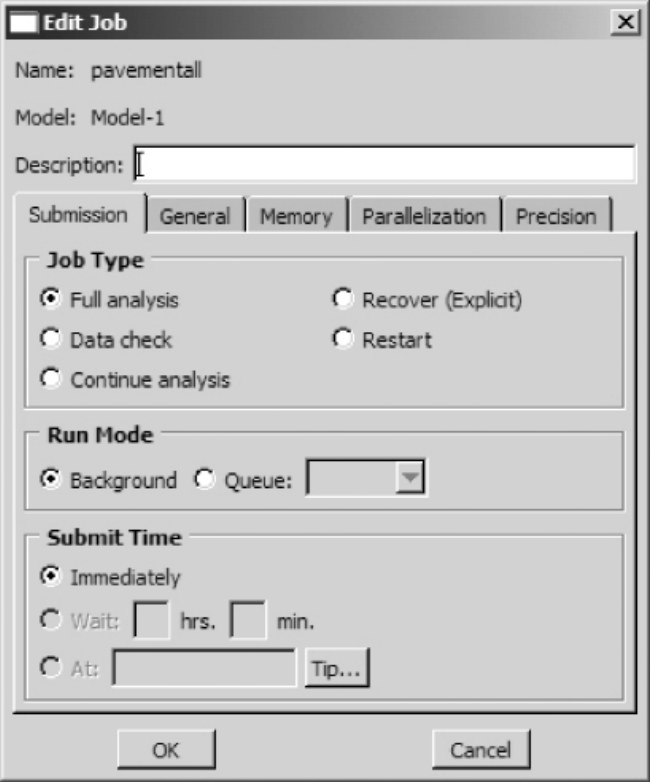
图3.13 Edit Job对话框
提示:作业(Job)模块在提交分析作业时,ABAQUS自动在当前工作目录创建*.inp文件;也可在单独生成*.inp文件后,采用其他的字处理程序进行编辑修改,然后在ABAQUS Command环境下提交分析。关于*.inp文件的编辑修改,参见6.3节。
9)可视化(Visualization)
可视化(Visualization)模块(也称为ABAQUS/
Viewer)是ABAQUS/CAE的后处理模块,可显示变形前后模型图、云图等。输出结果可显示场变量输出和历史变量输出,可将输出结果导出到外部文件中,还可将输出结果以动画形式输出。
提示:在可视化(Visualization)模块中应用最频繁的是 (Query)工具。关于该工具的应用参见本章实例。
(Query)工具。关于该工具的应用参见本章实例。
10)草图(Sketch)
草图(Sketch)模块是二维绘图程序,可用来创建部件、梁、区域的二维平面图,或定义可用来拉伸、扫掠、旋转而形成三维部件的二维平面图。该模块还可导入由AutoCAD等生成的*.dxf文件(导入方法为:在ABAQUS/CAE环境下依次选择[File]→[Import]→[Sketch])。
提示:该模块实际上已包含在部件(Part)模块中。在Part模块中的使用方法为:创建Part进入到Sketch环境下,点击[Add]→[Sketch...]或点击左侧工具区 (Add Sketch)按钮,选择由AutoCAD导入的Sketch,从而可以创建所需的Part。
(Add Sketch)按钮,选择由AutoCAD导入的Sketch,从而可以创建所需的Part。
免责声明:以上内容源自网络,版权归原作者所有,如有侵犯您的原创版权请告知,我们将尽快删除相关内容。
















